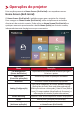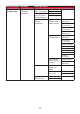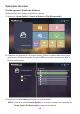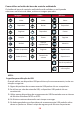User Guide
Table Of Contents
- Normas de segurança
- Introdução
- Instalação inicial
- Ligações
- Utilizar o projetor
- Operações do projetor
- Anexo
- Informações regulamentares e de serviço
49
Como editar um cheiro
1. No File Management (Gestor de cheiros), mantenha premido o botão OK
durante três (3) segundos.
2. Será exibida uma caixa de vericação à frente de cada cheiro. Ulize os botões
direcionais e pressione o botão OK para selecionar um ou mais cheiros.
File Management
/Pictures
Local Storage
Photo 1-3.png
Photo 1-4.png
Photo 1-5.png
Photo 1-6.png
Photo 1-7.png
USB
P
P
P
h
h
h
o
t
t
o
1
1
1
-
3
3
3
.
p
n
g
Photo 1-2.png
Photo 1-1.png
13:00
3. Se pressionar o botão para a Direita, serão exibidas as caixas Copiar, Colar, Cortar,
Eliminar, Selecionar tudo e Voltar.
File Management
/Pictures
Local Storage
Photo 1-3.png
Photo 1-4.png
Photo 1-5.png
Photo 1-6.png
Photo 1-7.png
USB
P
P
P
h
h
h
o
t
t
o
1
1
1
-
3
3
3
.
p
n
g
Photo 1-2.png
Photo 1-1.png
13:00
4. Selecione a ação desejada e pressione OK para executar.
5. Se pretende copiar ou cortar, selecione a pasta de desno para concluir o
processo.